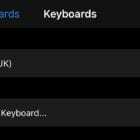Tekijä: Mitch Bartlett14 kommenttia
Hitaasti mutta varmasti työpöytäympäristöt mukautuvat ja saavat mobiiliominaisuuksia, kuten Emoji-hahmoja. Näin saat Emojit pöytätietokoneellesi.
Vaihtoehto 1 – Windows 10 ja 8 kosketusnäppäimistö
- Napsauta hiiren kakkospainikkeella Windowsin tehtäväpalkin tyhjää aluetta ja valitse "Työkalurivit” > “Kosketa Näppäimistö“.
- Valitse Kosketa Näppäimistö-kuvaketta tehtäväpalkissa.
- Valitse hymiöavain, joka sijaitsee näppäimistön vasenta alaosaa kohti.
- Valitse Emoji kirjoittaaksesi sen kenttään
Vaihtoehto 2 – Google Chrome -laajennus
- Lataa ja asenna "Emoji-näppäimistö" kytkeä.
- Asennuksen jälkeen Emoji-kuvake on saatavilla Chrome-selainnäytön oikeassa yläkulmassa. Valitse se.
- Kirjoita teksti, jonka haluat kirjoittaa ja sisällytä emoji-merkit, joita haluat käyttää, ja valitse sitten "Kopioi viesti“.
- Liitä (CTRL + V) Emoji-viesti tekstikenttään, johon haluat käyttää sitä.
Vaihtoehto 3 – Kopioi ja liitä verkkosivusto
- Avata iEmoji tai Hanki Emoji missä tahansa verkkoselaimessa.
- Valitse haluamasi emoji-merkki.
- Korosta laatikko/emoji ja kopioi se (CTRL + C).
- Liitä (CTRL + V) Emoji tekstikenttään, jota haluat käyttää. Se voi silti näkyä suorakulmiona, mutta kun lähetät viestin, se näkyy Emoji-merkkinä.
Saatat myös pitää